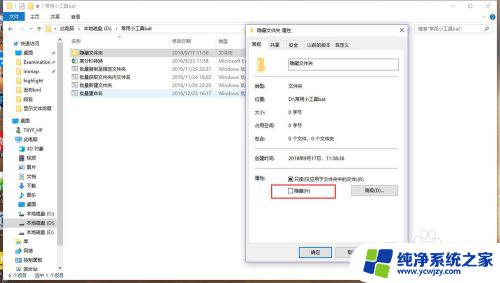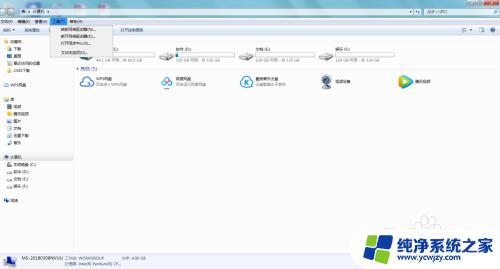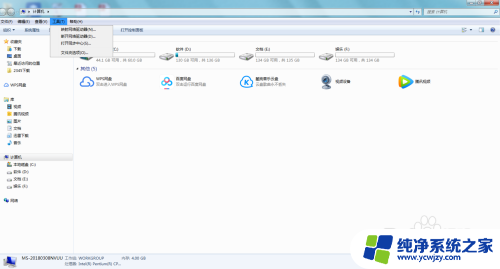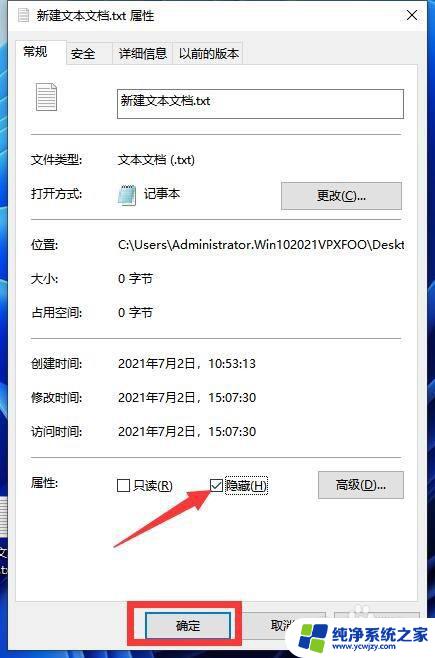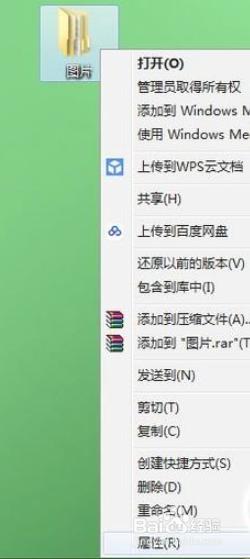隐藏的文件夹怎样显示出来 电脑文件夹中隐藏文件夹的显示方法
更新时间:2024-03-23 17:57:34作者:xiaoliu
电脑中的隐藏文件夹有时会给我们带来一些困扰,因为它们不会在正常情况下显示在文件夹列表中,隐藏文件夹对于一些特定的操作和保护个人隐私来说是非常有用的。当我们需要查看或操作隐藏文件夹时,应该如何做呢?本文将介绍一些简单有效的方法,帮助您轻松显示隐藏文件夹,并顺利完成所需的操作。无论您是初学者还是有一定电脑使用经验的用户,相信这些方法都会对您有所帮助。让我们一起来了解吧!
方法如下:
1.首先,我们打开文件夹,在窗口上面的菜单中选择“工具”一项。
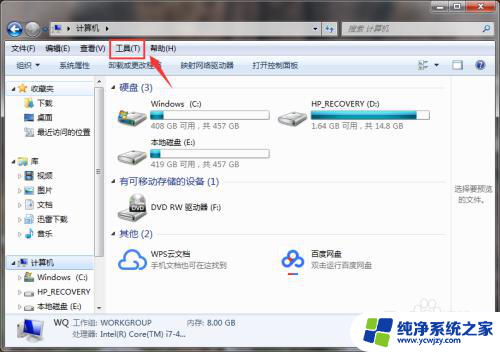
2.如果上方没有那一条菜单栏,我们就点击左上角的“组织”。

3.在“组织”中选择“布局”,然后选中“菜单栏”一项,就会显示出菜单栏了。
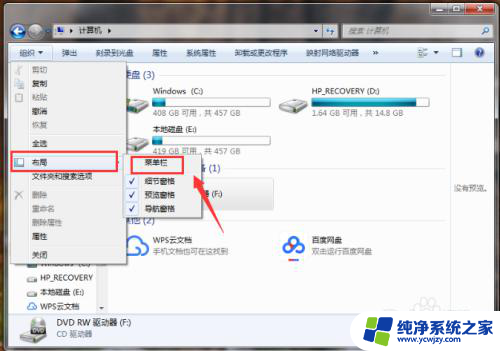
4.然后,我们选中“工具”中的“文件夹选项”,进入界面中。
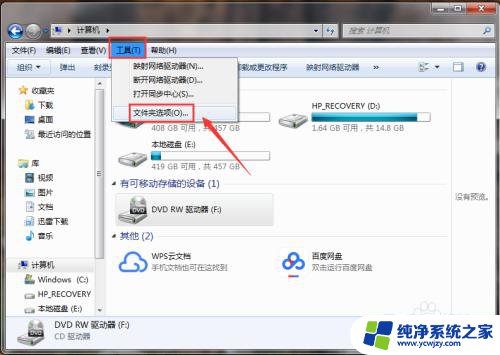
5.在“文件夹选项”窗口中,我们选中“查看”页面。
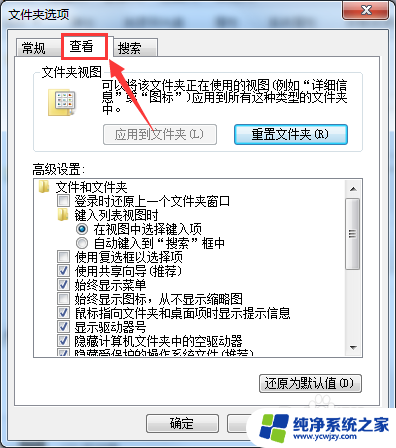
6.在“查看”页面的“高级设置”中,下拉滚动条。找到图中所示的那一项选中,点击确定即可。
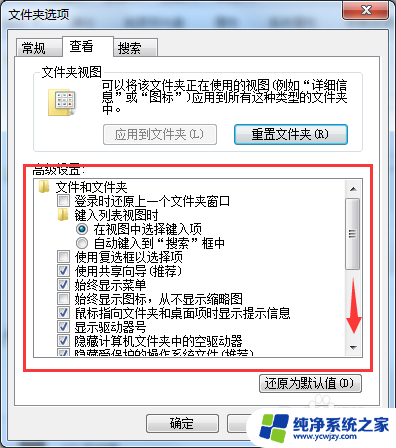
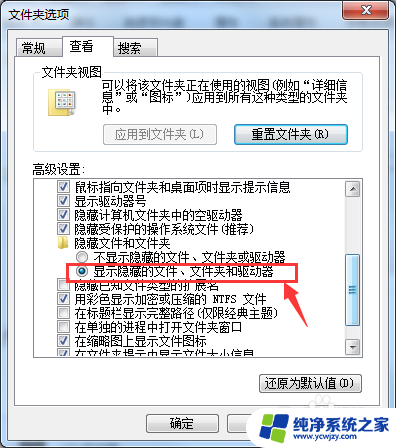
以上是有关如何显示隐藏文件夹的全部内容的说明,如果您遇到相同的问题,可以参考本文中介绍的步骤进行修复,希望对大家有所帮助。